Examiner et envoyer la lettre de mission

Le contenu de cette rubrique nécessite une PCR OnPoint.
La version préliminaire de votre lettre de mission est automatiquement générée sur la base de vos réponses dans la configuration de la mission, ainsi que du profil Cloud de votre entreprise.
Des notes et des informations d'orientation sont disponibles dans la lettre à la section marquée d'une icône d'ampoule (![]() ). Cette section est visible par défaut mais ne sera pas affichée lors de l'impression de la lettre. Vous pouvez masquer cette section en sélectionnant Autres actions (
). Cette section est visible par défaut mais ne sera pas affichée lors de l'impression de la lettre. Vous pouvez masquer cette section en sélectionnant Autres actions (![]() ) | Guidance | Off ou Autres actions (
) | Guidance | Off ou Autres actions (![]() ) | Guidance | Collapsed.
) | Guidance | Collapsed.
Une fois que vous êtes satisfait du contenu de la lettre de mission, sélectionnez Signer pour procéder à la signature appropriée. Une fois le contenu révisé, vous pouvez envoyer une copie à votre client.
Notez que vous pouvez modifier le processus de signature pour le document et créer des rôles de signature personnalisés si nécessaire. Pour en savoir plus, voir Définir les rôles de signature et Configurer les schémas de signature.
Meilleure pratique : Nous vous recommandons de remplacer tous les espaces réservés avant d'envoyer la lettre. Vous pouvez remplacer les espaces réservés en sélectionnant l'invite Espaces réservés sous le titre du document.
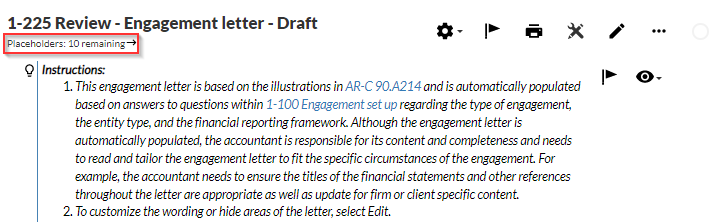
Pour en savoir plus sur la manière de modifier la lettre de mission, voir Modifier la lettre de mission de la PCR OnPoint.
Collaboration avec les clients - envoi de requêtes :
Pour réduire la complexité de la gestion des données, OnPoint PCR est équipé de la fonctionnalité Query pour gérer en toute sécurité la collaboration avec vos clients.
Pour obtenir la signature du client, vous pouvez envoyer votre projet directement aux clients en utilisant les documents de requête dans OnPoint PCR. Utilisez les documents de requête pour les collaborations avec les clients pour effectuer les opérations suivantes :
-
Demande d'informations - envoyer des questions au client.
-
Demander des documents - demander au client de télécharger un ou plusieurs fichiers.
-
Envoyer des documents - envoyer des documents au client pour qu'il les signe et les renvoie.
Une fois que les contacts des clients se connectent au nuage, ils peuvent directement répondre aux demandes. La réponse du client et la documentation fournie sont directement versées au dossier de la mission. L'état d'avancement de toutes les demandes figure également dans le dossier de mission, ce qui permet à l'équipe de mission et au client de toujours savoir ce qui est terminé ou en suspens.
Envoyer la lettre de mission à vos clients :
-
Ouvrez le document 1-250 Lettre de mission - Requête .
-
Dans le coin supérieur droit du document, sélectionnez ENVOYER.
-
Sélectionnez une date d'échéance pour la réponse du client dans le champ Date d'échéance de la requête.
-
Sélectionnez un contact client dans la liste déroulante Attributaires .
Vous pouvez sélectionner plusieurs contacts ou cocher la case Assigner à tous les contacts pour envoyer la demande à tous les contacts du client.
-
Ajoutez un message dans la zone de texte Corps de l'e-mail qui sera inclus dans l'e-mail de notification.
-
Sélectionnez OK pour envoyer la demande du client.
La boîte de dialogue Ouvrir une requête s'ouvre.
Une fois que vous avez envoyé la requête à un client, le statut de chaque entité devient " En attente de réponse".
Les contacts reçoivent un courriel contenant votre message et un lien vers l'engagement, où ils peuvent télécharger une version PDF de la lettre, la signer et télécharger la copie signée.
Lorsque le client répond à la demande, vous avez la possibilité d'examiner ses réponses avant de les ajouter à votre dossier d'engagement. Si les informations fournies dans une réponse sont valides, vous pouvez accepter la réponse. Pour accepter la réponse, marquez la requête comme COMPLETE.
Vous pouvez également renvoyer une réponse au client si les informations ou les documents fournis sont insuffisants, incorrects ou nécessitent des éclaircissements. Un historique est créé pour chaque requête afin de suivre l'évolution de la requête avec un client.
Pour rouvrir la requête et la renvoyer au client :
-
Sélectionnez REOPEN (en haut à droite de l'écran).
-
Saisissez des commentaires ou des notes si nécessaire.
Remarque : Le fait de marquer une requête comme complète verrouille définitivement le document et la requête ne peut plus être rouverte.
Pour en savoir plus sur le flux de travail de la collaboration entre le personnel et les contacts, voir Collaboration entre le personnel et les contacts (Requêtes).
